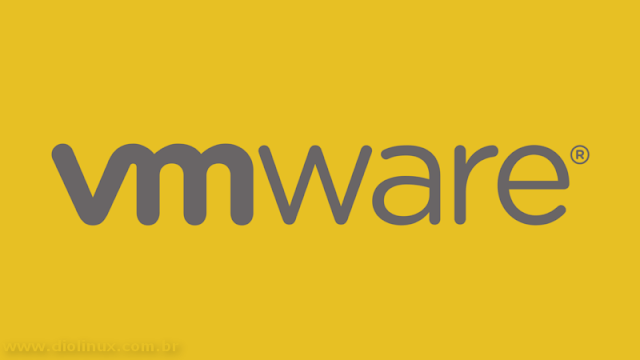Hoje vamos aprender a habilitar aceleração gráfica de hardware no VMWare Player ou Workstation no Linux.
Aceleração de Hardware VMWare no Linux
Eu dou aulas de informática na empresa onde trabalho alguns dias da semana e lá, eventualmente tenho de usar o Windows por conta do tipo do curso dado, mas como não tenho a intenção de fazer um dualboot no meu computador só para dar algumas aulas por semana resolvi usar o VMWare para tal, o VirtualBox me parece ter maior desempenho usando Linux, entretanto, quando o sistema virtualizado é o Windows tenho a impressão de melhor desempenho do VMWare.
Veja também: Como instalar o VMWare Player no Linux.
De qualquer forma, apesar de instalado e funcionando de maneira satisfatória o VMWare Player insistia em não reconhecer a aceleração de Hardware no meu Notebook com placa Intel usando o Ubuntu 14.04.3 LTS, mas eu encontrei a solução e agora vou compartilhar com você.
Além de marcar a opção de aceleração 3D nas configurações da sua máquina virtual você deverá fazer uma pequena mudança.
O aviso de falta de aceleração gráfica a que me refiro é semelhante a este abaixo:
O que acontece é justamente o fato do VMWare não reconhecer o driver instalado, por isso precisamos tirá-lo do blacklist da aplicação, no meu caso estarei usando o Ubuntu e o GEDIT (editor de textos), mas pode ser qualquer um outro.
Abra o terminal e cole este comando, ele vai abrir um arquivo de texto para editar as configurações dos drivers do VMWare.
gedit ~/.vmware/preferences
Dentro do arquivo que se abrir cole a seguinte linha no final do arquivo:
mks.gl.allowBlacklistedDrivers = TRUE
Apenas cole a linha ao final do arquivo e salve, problema resolvido, teste a sua máquina virtual novamente.
Até a próxima!